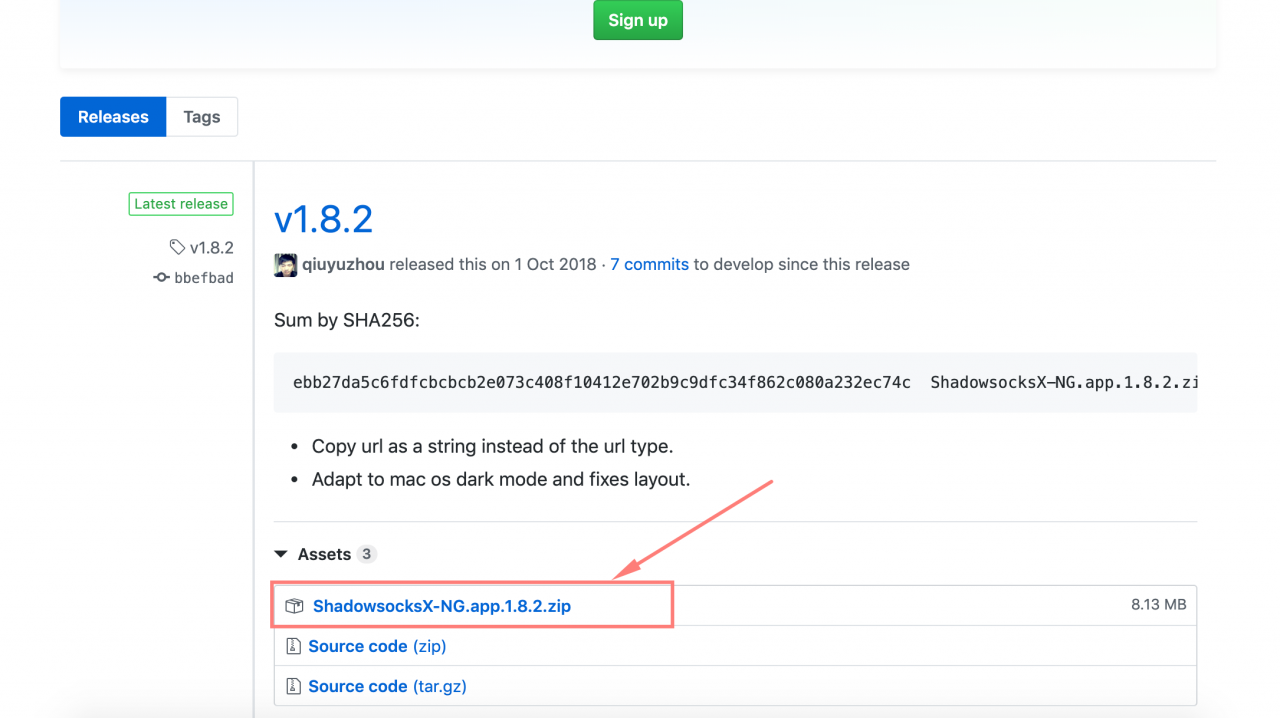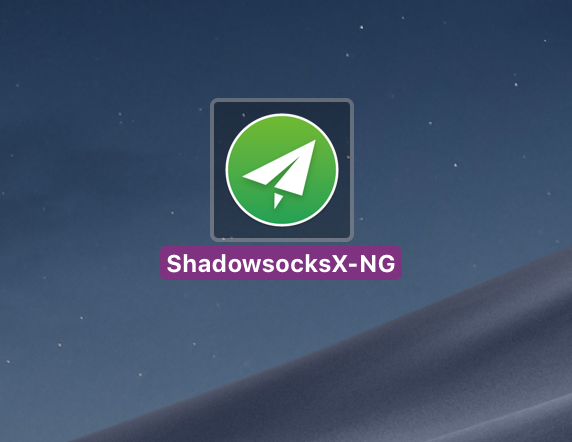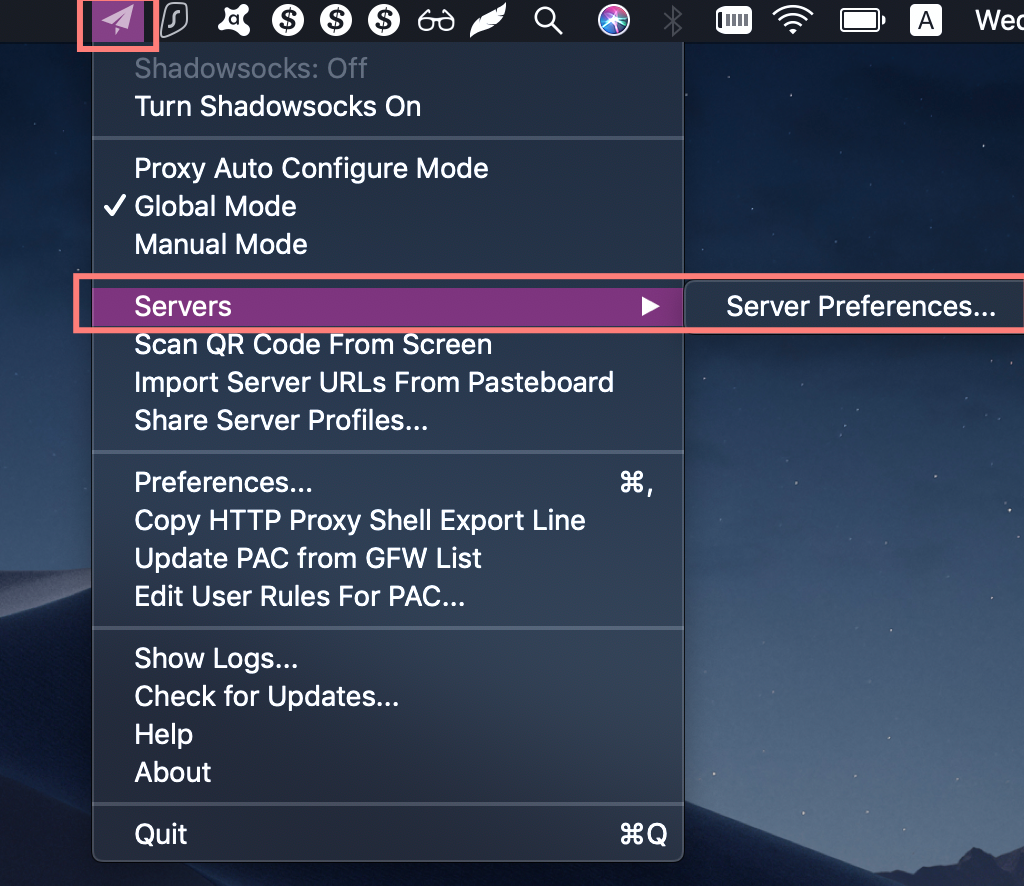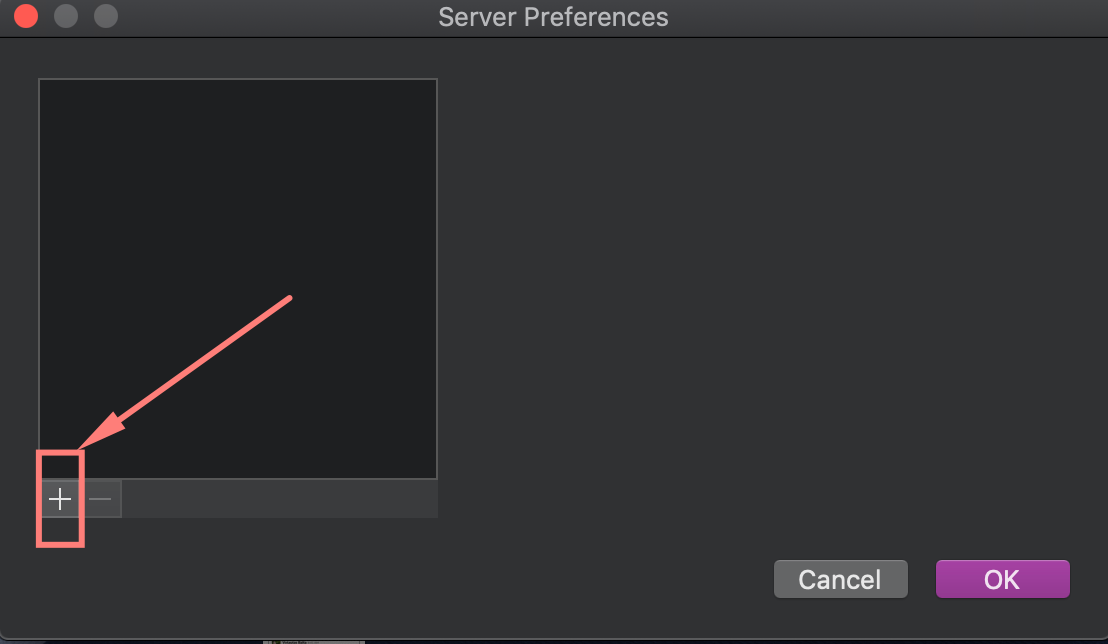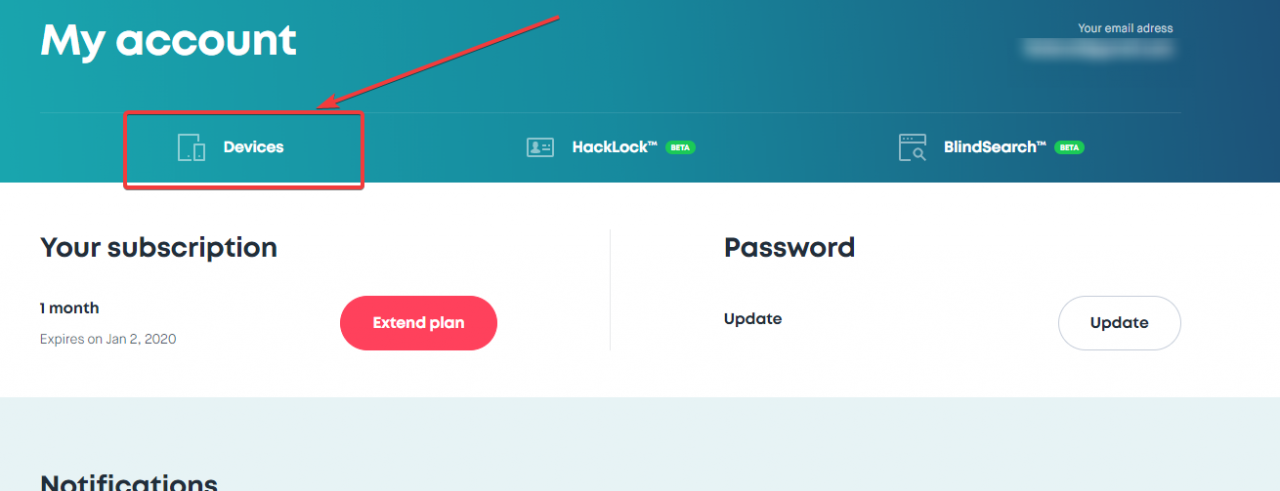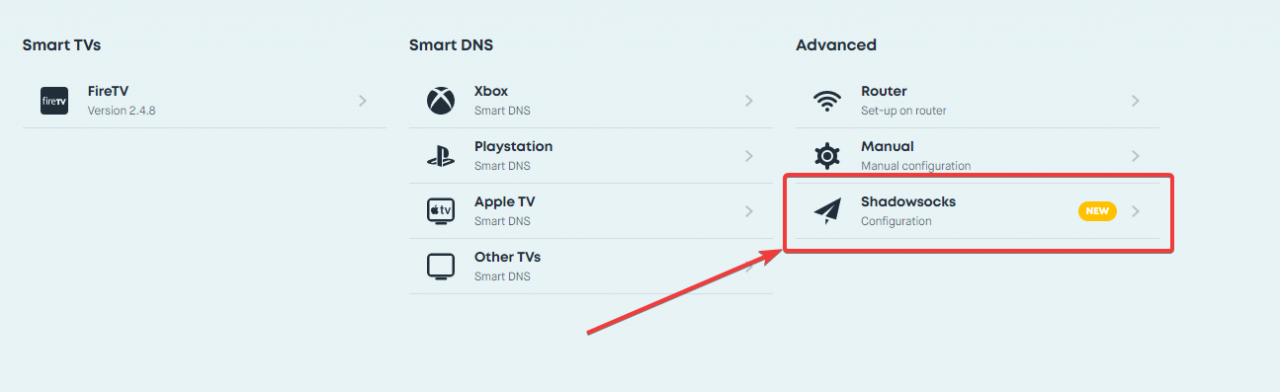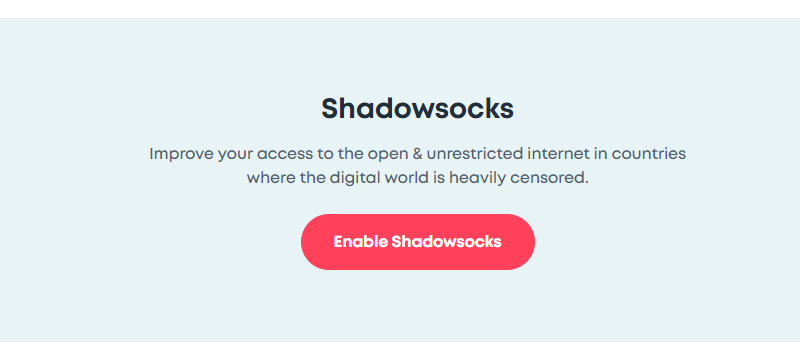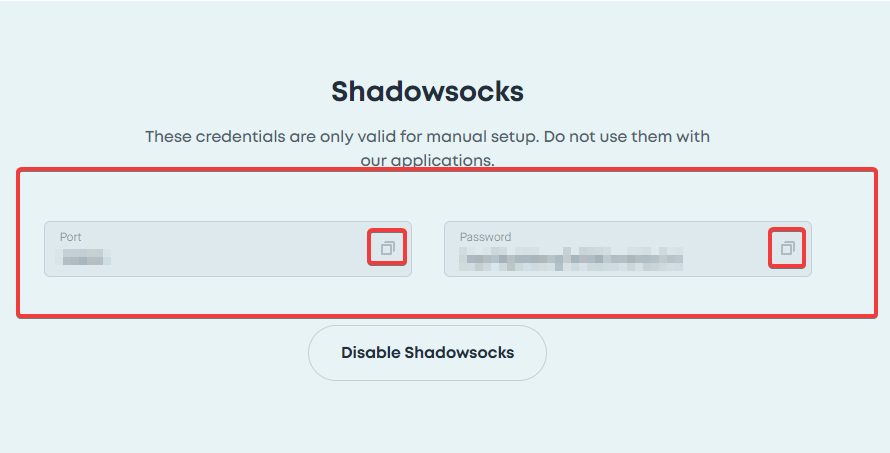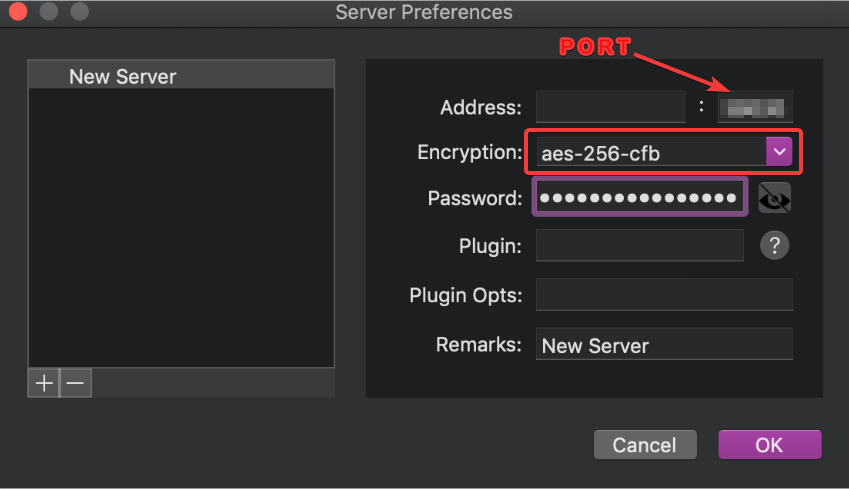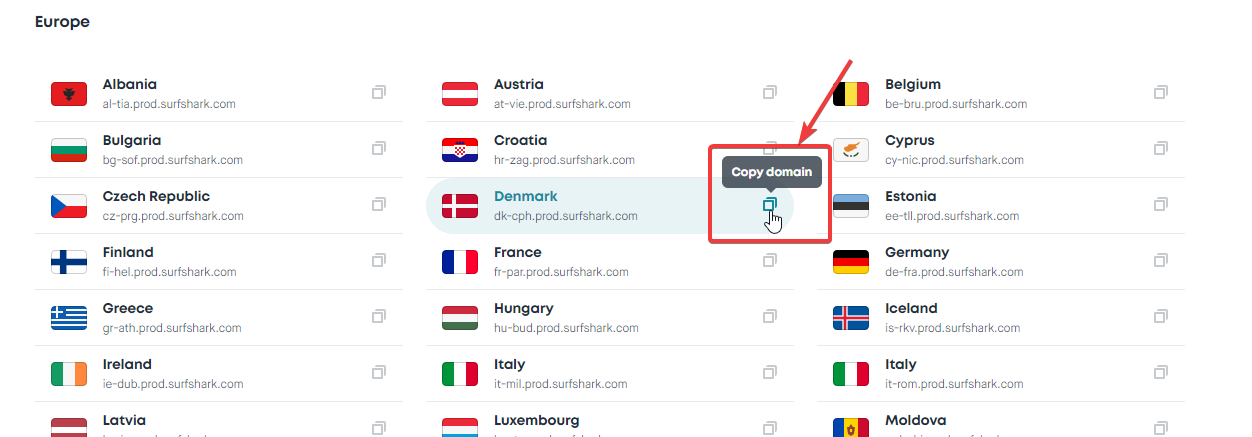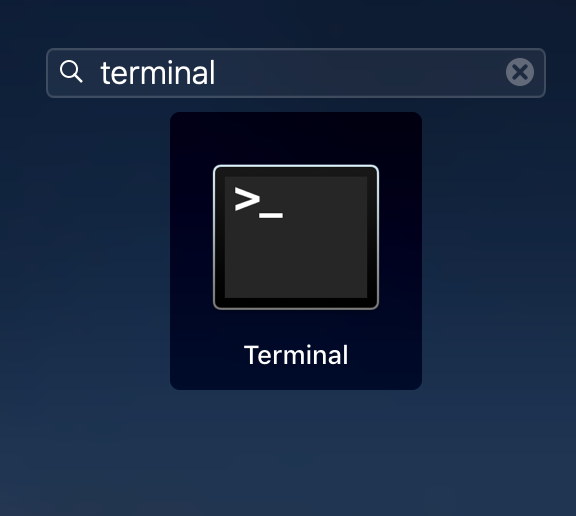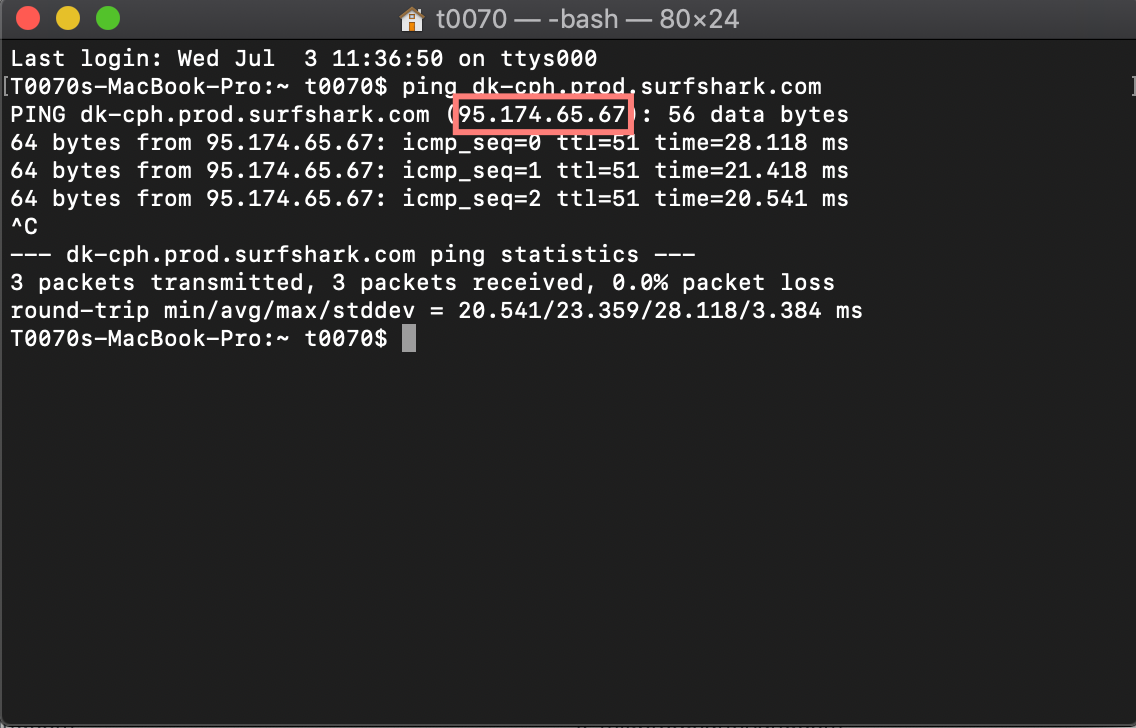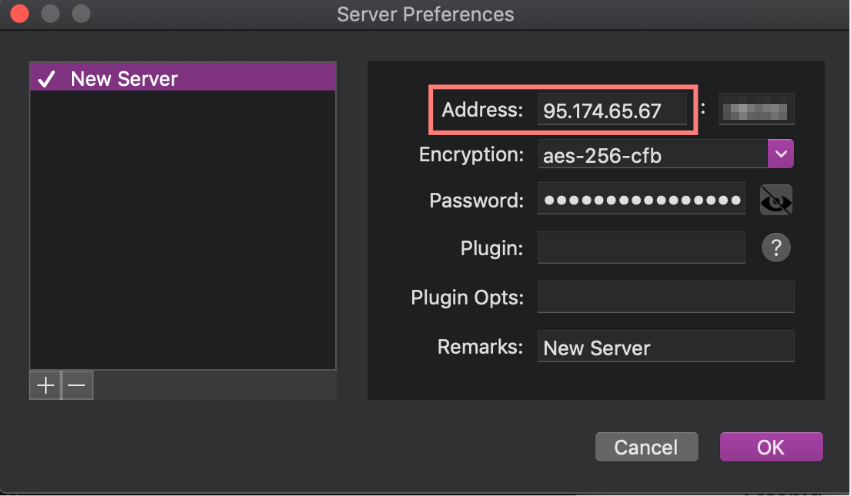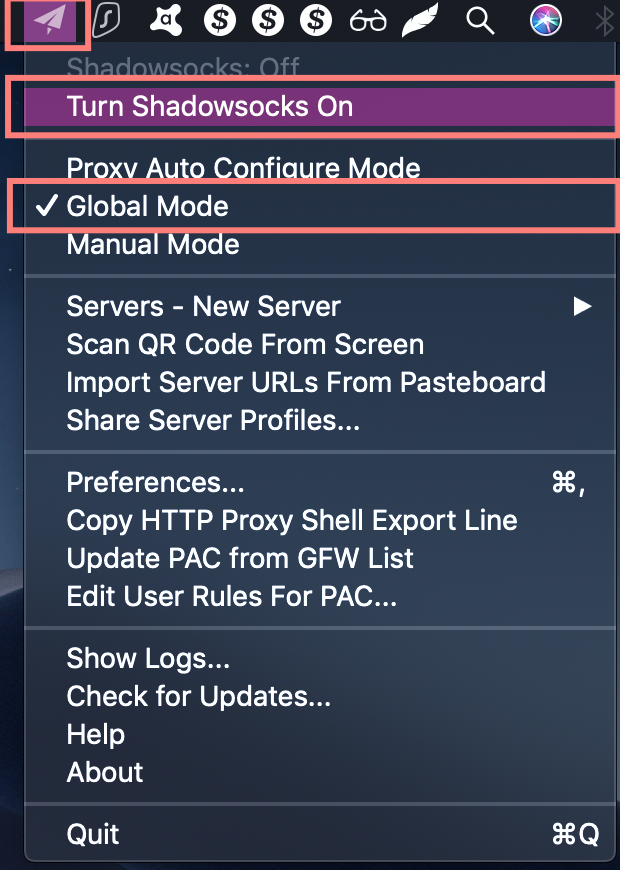本指南將介紹在MacOS設備上配置與Surfshark的Shadowsocks手動連接的基本步驟。讓我們開始吧!
- 訪問此頁面並下載MacOS shadowsocks客戶端:https:
//github.com/shadowsocks/ShadowsocksX-NG/releases
- 解壓縮zip文件,您應該看到如下截圖中的文件:雙擊它以運行它。
- 現在2.6.8圖標應該出現在工具欄上面,點擊它,然後轉到伺服器- >伺服器首..。:
- 單擊加號以添加新伺服器:
- 現在,完成這些步驟後,請訪問我們的網站並登錄到您的帳戶。 你可以在這裡找到鏈接。
- 轉到「 設備」 部分。
向下滾動到Shadowsocks選項。
- 如果您尚未為帳戶啟用Shadowsocks,則必須按「 啟用Shadowsocks」按鈕。
現在只需將埠和密碼複製粘貼到MacOS上的Shadowsocks客戶端即可。
- 確保選擇加密為aes-256-cfb
- 現在,從我們的頁面中選擇您選擇的伺服器並獲取其IP地址。為此,您必須複製伺服器域,如下面的屏幕截圖所示。
然後,在MacOS設備上打開終端,如下面的屏幕截圖所示:
打開時,文本ping [插入選定的伺服器域],完成後,複製伺服器的IP地址。
現在將其粘貼到Shadowsocks客戶端的地址欄中,然後單擊「 確定」。
- 單擊工具欄上的Shadowsocks徽標,單擊「 全局模式」 ,然後 單擊「啟用Shadowsocks」。就是這樣,你現在與shadowsocks客戶端連接!